MFC-L8900CDW
Perguntas frequentes e Solução de problemas |
Escanear para anexo de e-mail
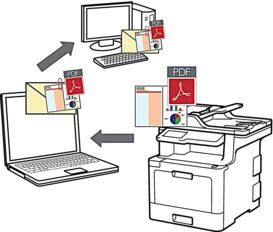
- Use o botão Escanear do equipamento para alterar temporariamente as configurações de escaneamento. Para fazer alterações permanentes, use o software ControlCenter da Brother.
O recurso Escanear para E-mail não suporta serviços de Webmail. Use o recurso Escanear para Imagem ou Escanear para Arquivo para escanear um documento ou uma imagem e depois anexe o arquivo de dados escaneados a uma mensagem de e-mail.
 O equipamento escaneia para seu cliente de e-mail padrão.
O equipamento escaneia para seu cliente de e-mail padrão.
- Coloque o documento no equipamento.
- Pressione .
- Se o equipamento estiver conectado à rede, selecione o computador de destino para o qual você deseja enviar os dados.

Se a tela LCD exibir uma mensagem solicitando um PIN de acesso ao computador, insira o código PIN de quatro dígitos na tela LCD e, em seguida, pressione [OK].
- Siga um dos procedimentos a seguir:
- Para alterar as configurações de escaneamento, pressione [Opções], e depois passe para a próxima etapa.
- Para usar as configurações padrão, pressione [Iniciar].
O escaneamento é iniciado. Se estiver usando o vidro do scanner do aparelho, siga as instruções da tela Touchscreen para concluir o trabalho de escaneamento.

Para alterar configurações de escaneamento, um computador com o software ControlCenter da Brother instalado deve estar conectado ao equipamento.
- Para escanear ambos os lados do documento (somente MFC-L8900CDW/MFC-L9570CDW):
- Pressione [Digit. 2 faces] e, em seguida, selecione o tipo de documento.
OpçãoDescriçãoDigit. 2 faces: Borda longa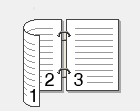 Digit. 2 faces: Borda curta
Digit. 2 faces: Borda curta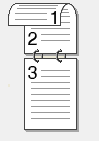
- Selecione as configurações de escaneamento que você deseja alterar:
- [Resolução]
- [Tipo arquivo]
- [Tipo de digit.]
- [Tamanho doc.]
- [Configs. digit.]
- [Brilho]
- [Contraste]
(disponível apenas para as opções [Cor] e [Cinza])
- [Alinhamento Autom. do ADF]
- [Ign. pág. em bco]
- [Remover cor de fundo]
(disponível apenas para as opções [Cor] e [Cinza])

Se seu equipamento exibir o botão [OK], pressione [OK].
Para salvar as configurações como um atalho, pressione [Salv. como atalho].
- Pressione [Iniciar].O escaneamento é iniciado. Se estiver usando o vidro do scanner do aparelho, siga as instruções da tela Touchscreen para concluir o trabalho de escaneamento.
